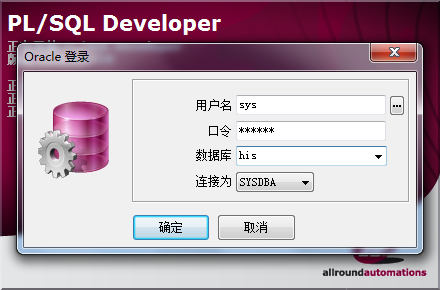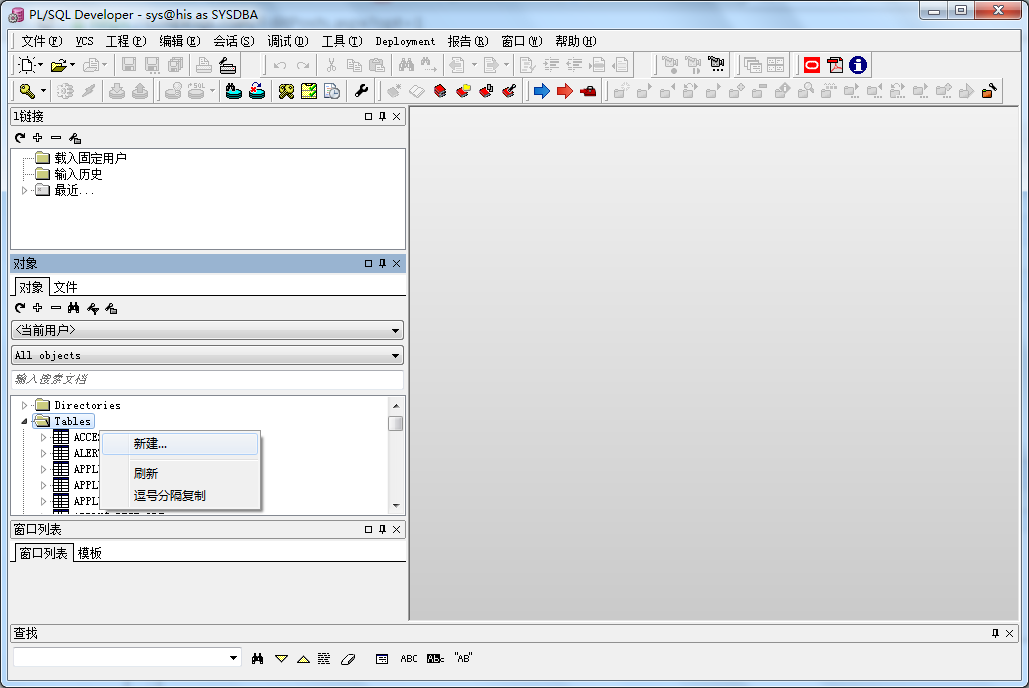1:安装oracle。
我的安装路径是c:app,那oracle_home就是:C:appguestAdminproduct11.2.0dbhome_1。
装完后菜单在这里:
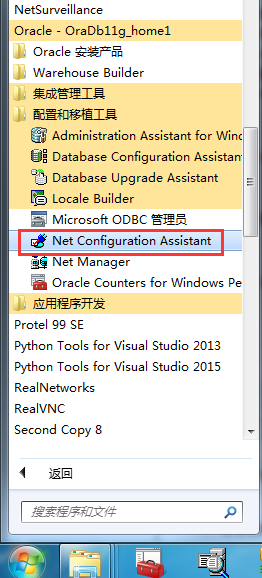
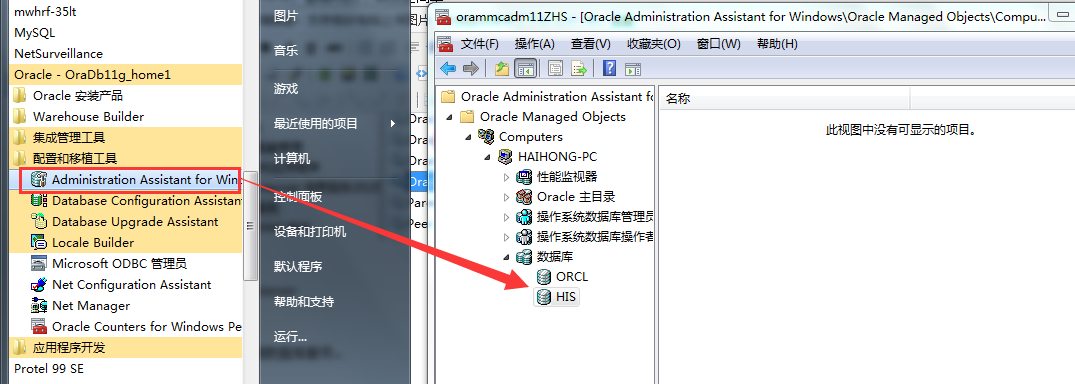
2:创建数据库his,注意:oracle的每个数据库,都是一个服务。
database configuration assistant:数据库配置助手。
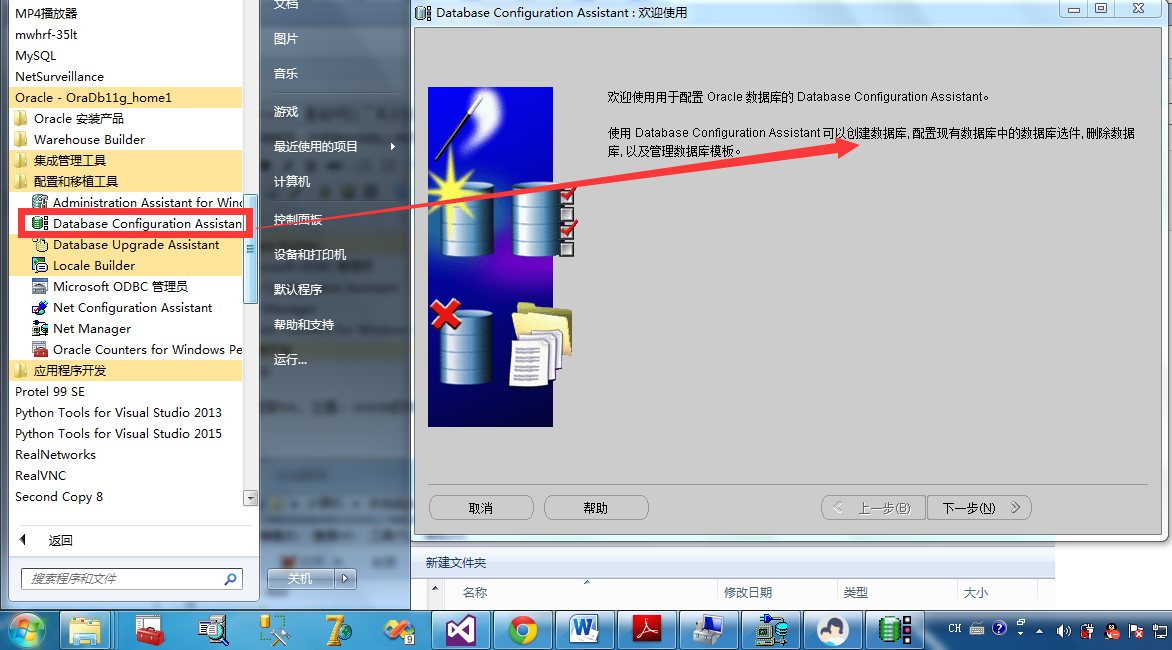
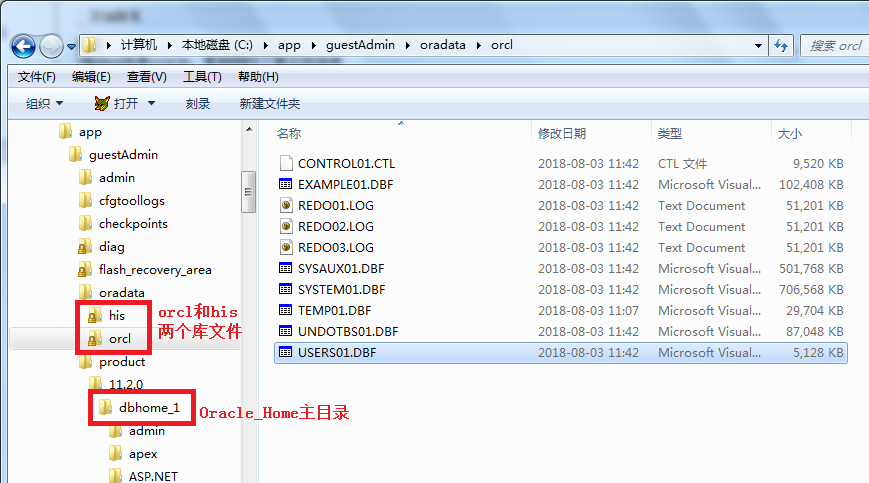
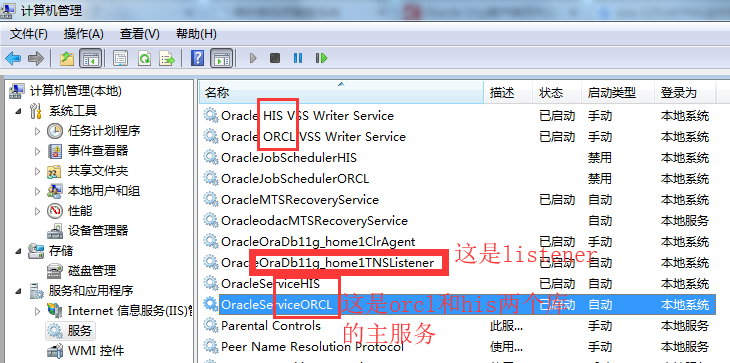
3:如果有必要,就配置一下listener,我没怎么配置。
net configuration assistant。网络配置助手。

配置完之后,文件存在这里了: C:appguestAdminproduct11.2.0dbhome_1NETWORKADMIN:
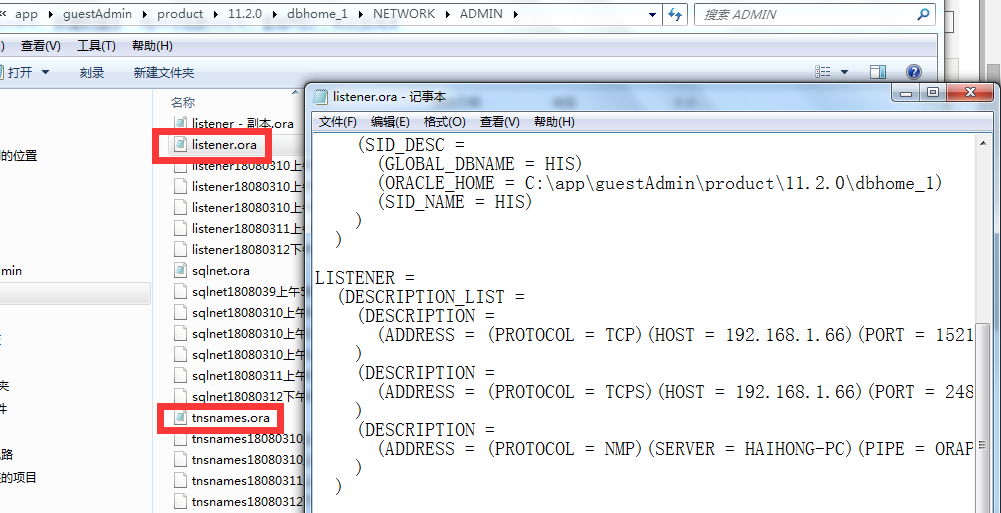
4:配置全局数据库服务。
net manager:网络管理员。
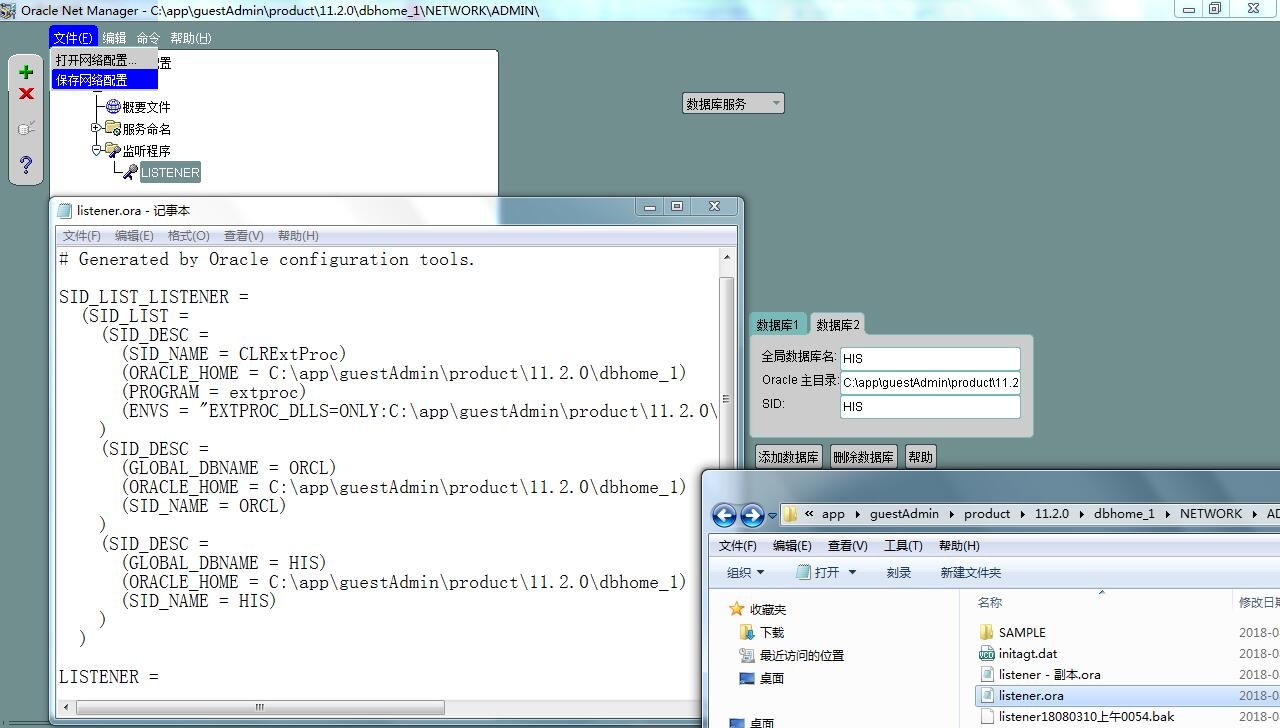
5:配置plsql的tnsnames.ora:从oracle自动生成的拷过来的:
我把上面配置自动生成的tnsnames.ora文件拷到plsql覆盖了,这一步应该是不需要。
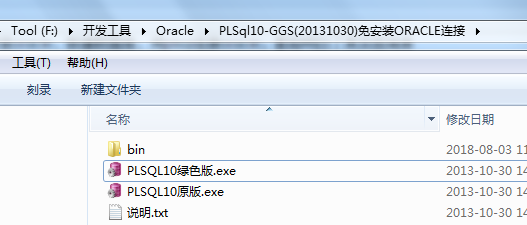
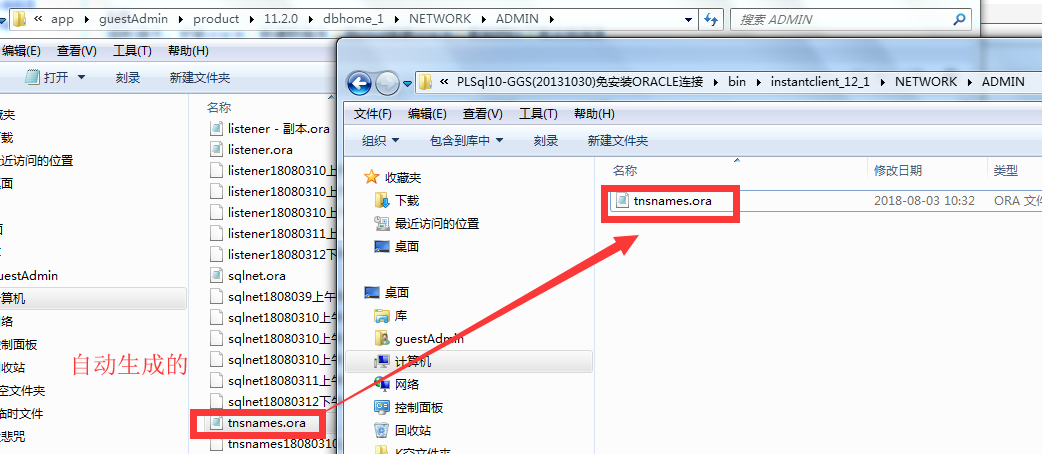
不需要文本配置什么,都是oracle图形菜单生成的,这里复制过来了。

注意:上面这些配置完之后,建议重启服务,或者干脆重启一遍电脑。
6:配置plsql的主目录和oci.dll文件路径:
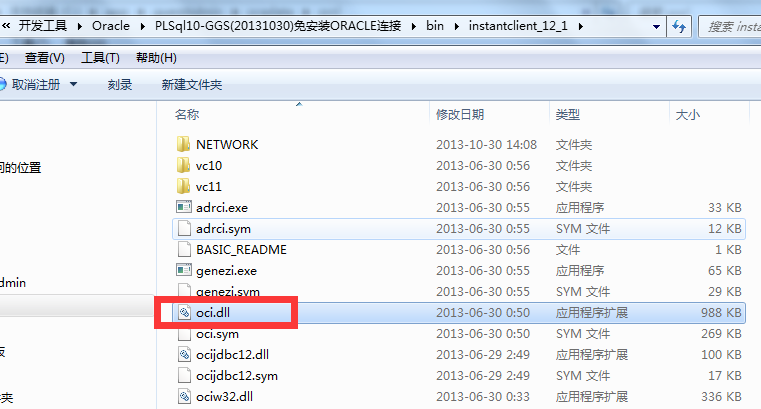
打开plsql,登陆时点取消,进到未登陆状态主界面。

点工具-首选项。
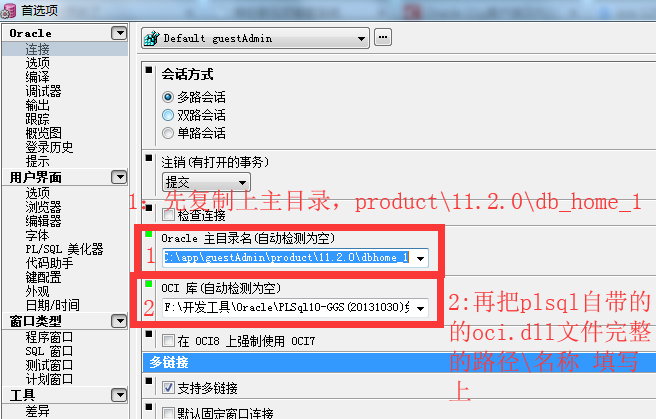
这里要严格先1后2.
7:连上了。
退出重启plsql,行了。